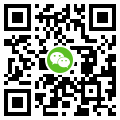Oracle Cloud/甲骨文云 下Centos 7拓展硬盘操作
首先是root
echo root:tss1******** |sudo chpasswd root
sudo sed -i 's/^#\?PermitRootLogin.*/PermitRootLogin yes/g' /etc/ssh/sshd_config;
sudo sed -i 's/^#\?PasswordAuthentication.*/PasswordAuthentication yes/g' /etc/ssh/sshd_config;
sudo service sshd restart
闲来无事捣鼓甲骨文,免费的200g空间不用白不用嘛!在网页上设置好空间后提示如下:
预配卷后,需要运行以下重新扫描命令

所有操作均在root用户下!!!
那就运行这两行命令,复制粘贴
sudo dd iflag=direct if=/dev/oracleoci/oraclevda of=/dev/null count=1echo "1" | sudo tee /sys/class/block/`readlink /dev/oracleoci/oraclevda | cut -d'/' -f 2`/device/rescan
每个人的命令可能不同,请不要照抄!但是流程一致!!
运行上述两行命令后,查看硬盘。
df -h //查看磁盘占用的空间lsblk //列出所有可用块设备的信息

可以看到空间还是初始状态的40g。
显示信息详解
fdisk -l //显示信息详解

可以看到我们的磁盘为/dev/sda,现在我们对这个磁盘操作
fdisk /dev/sda
如果不知道命令如何操作,可以敲m或者help
Command (m for help): ?
?: unknown command
Command actiond delete a partitiong create a new empty GPT partition tableG create an IRIX (SGI) partition tablel list known partition types
m print this menu
n add a new partitiono create a new empty DOS partition tablep print the partition tableq quit without saving changes
s create a new empty Sun disklabel
t change a partition's system id
v verify the partition table
w write table to disk and exit
x extra functionality (experts only)
首先我们查看信息,输入p查看信息,我们的分区就是这个编号3,然后输入d回车,选择删除3这个分区,然后p查看,发现已经被删除了。删除分区不会造成数据盘内数据的丢失

接下来重新创建分区,输入n,选择第三扇区,输入p查看分区,发现已经创建完成,wq保存不要忘记!!!,最后一步,重启!
重启后输入fdisk -l和 df -h查看硬盘空间,发现已经成功扩容!!

感谢前辈的文章。